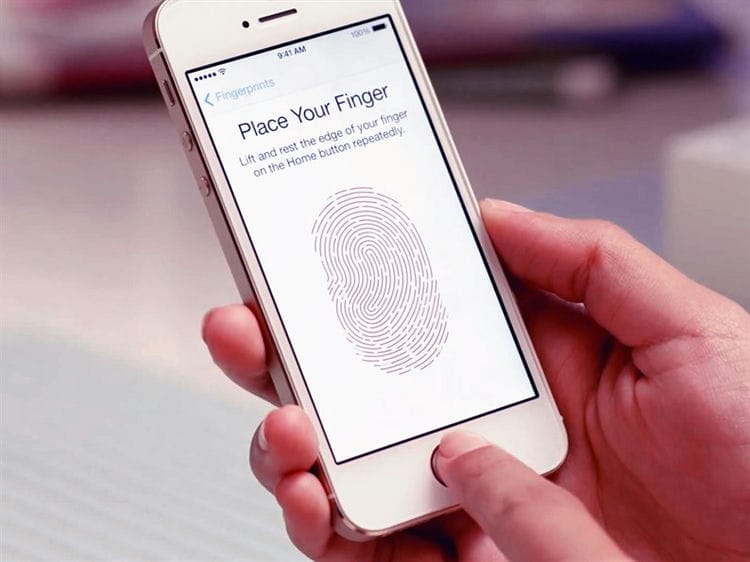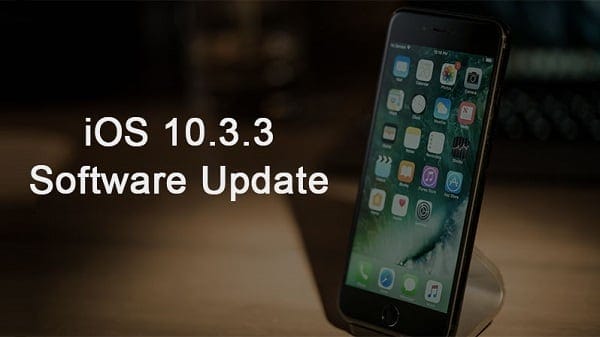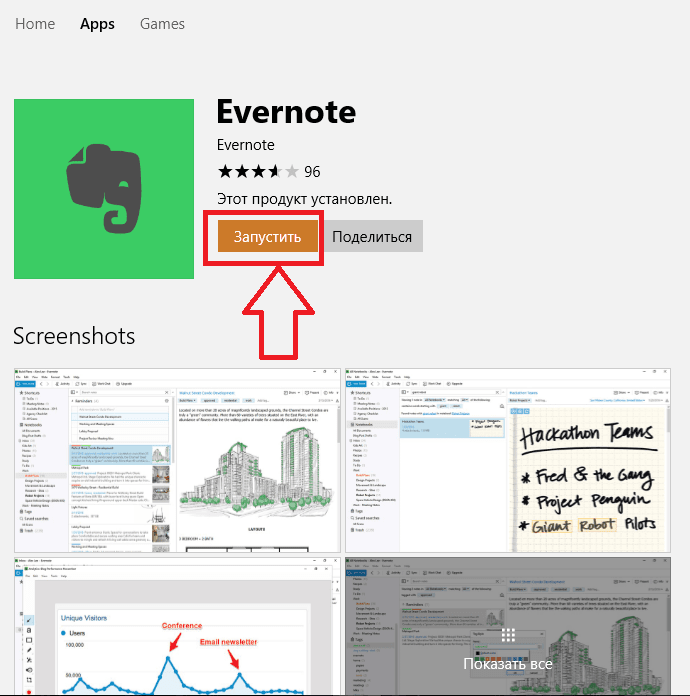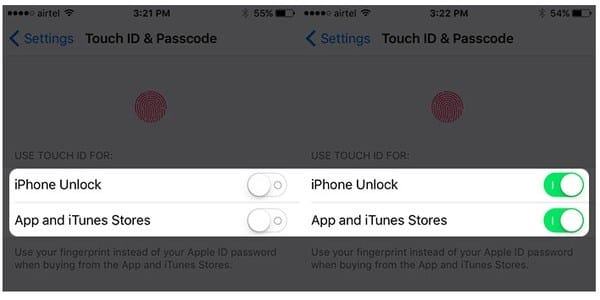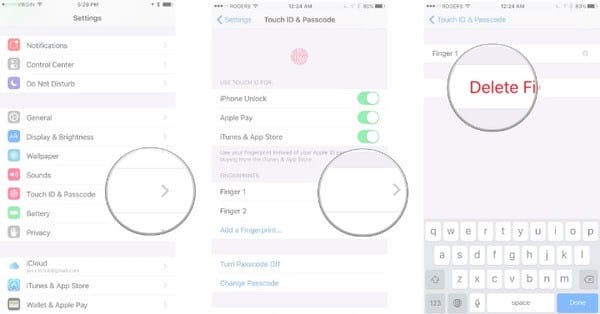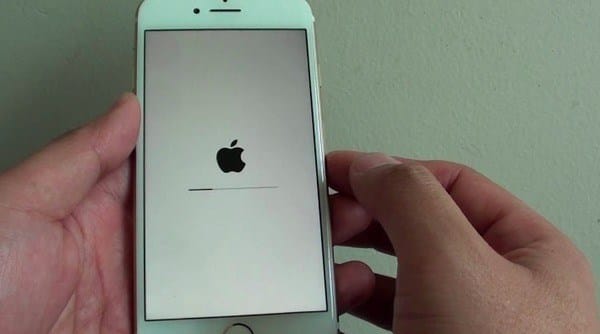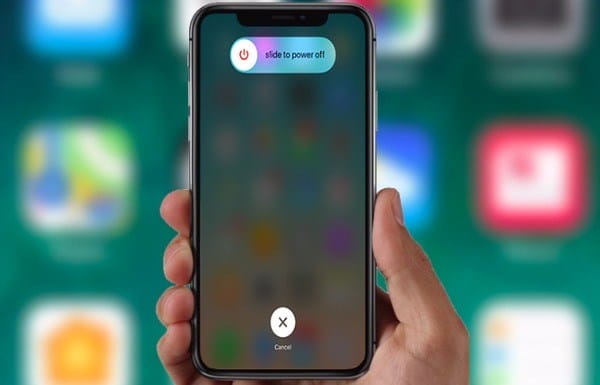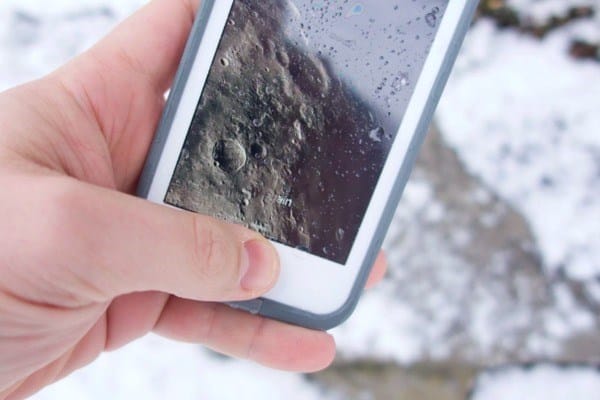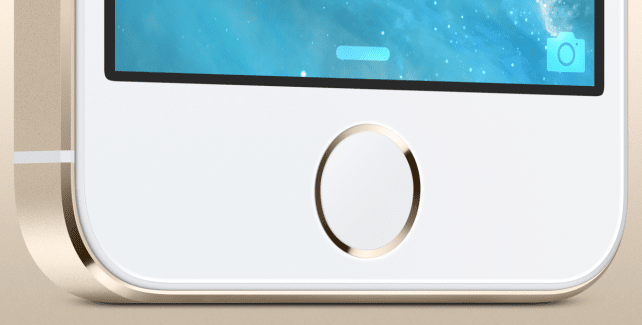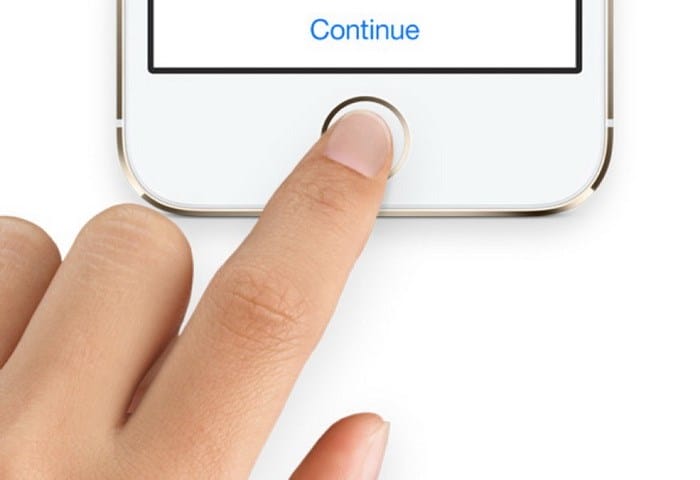pääkohde
Apple-laitteissa käytettävissä oleva vaihtoehto, alkaen viidennestä iPhonesta, iPad Air 2: sta ja iPad Mini 3: sta, asennetaan Koti-näppäimeen (kaikissa laitteissa se on mekaaninen, iPhone 7: ssä – anturi, iPhone X – integroitu näyttöön). Tekniikka on melko monimutkainen: se koostuu metallirenkaasta, anturista ja kytkimestä, se reagoi puristamiseen. Avaimen yläosa on valmistettu safiirilasista, ja sitä käytetään lähettämään sormenjäljen skannaus kuvaan lukevalle anturille, ja ottelun tapauksessa etenee edelleen. Tyypillisesti tätä avainta käytetään eston avaamiseen, mutta älypuhelimelle ja maksuille on mahdollista lisätä suojaa.
Tämän palvelun päätavoitteena on päästä käsiksi työskentelemään “omena” -laitteen kanssa. Touch ID: n ansiosta et voi kirjoittaa salasanoja, nastoja, vaan vain laittaa sormesi skanneriin. Toinen käyttötapaus on valtuutuksen siirtäminen Applen ja muiden kehittäjien erilaisissa sovelluksissa, joiden määrä kasvaa jatkuvasti. Lisäksi maksaminen tämän myymäläostosten kehityksen kautta on viime aikoina tullut suosittu.
Tätä varten sinun on sidottava muovikortin laitetunnusnumeroon (ID) ja suoritettava seuraavat maksut maksamalla päätelaitteella:
- ottaa iPhone;
- tuo se lähemmäksi lukijaa;
- kosketa sormea älypuhelimen skannerissa. Tämän seurauksena rahaa virtaa kortista yhdessä sekunnissa.
Tämä menetelmä on erittäin kätevä ja on saamassa nopeasti suosiota, koska sinun ei tarvitse antaa uutta PIN-koodia. Mutta toistaiseksi kaikilla vähittäismyyjillä ei ole kykyä maksaa ostoksia Apple Payn kautta.
Touch ID: n edut
On monia etuja, jotka ilahduttavat Apple-gadgetin omistajan Touch ID: llä:
- reagointikyky pienestä määrästä toimintoja;
- henkilötietojen suojaaminen, vain laitteen omistaja saa pääsyn niihin;
- voit kirjautua sisään moniin sovelluksiin. Nykyään sadat ohjelmat voivat toimia tekniikan kanssa, esimerkiksi 1Password-salasanasäilö, tiedostojen hallinta ja muut;
- mobiililaitetta on helppo käyttää muovikortin sijasta ostosten tekemiseen.
Kuinka Touch ID toimii ja miten se toimii
Touch ID: tä on tällä hetkellä kaksi sukupolvea. Ne eroavat toisistaan tietojen lukunopeuden ja siten nopeamman lukituksen avaamisen suhteen. Toinen sukupolvi alkoi upottaa iPhone 6S: stä alkaen, ja lukituksen avaamisnopeus on todella nopea.
Ensimmäisen sukupolven Touch ID -laitteet:
|
Toisen sukupolven Touch ID -laitteet:
|
Touch ID -anturi on rakennettu Koti-painikkeeseen ja peitetty safiirikidellä. Näin voit suojata skanneria luotettavasti pieniltä mekaanisilta vaurioilta. Sisäänrakennettu anturi skannaa sormesi ja tunnistaa siinä olevan kuvion. Lisäksi ei ole väliä mihin kulmaan sormesi laitat: ylhäältä, alhaalta, sivulta – laitteen lukitus on helppo avata. Voit lisätä useita sormia kerralla avataksesi laitteen lukituksen kummallakin kädellä.
Mille Touch ID on tarkoitettu
Touch ID suojaa useita prosessoreita ja nopeuttaa todennusta. Kuten sanoimme, ensimmäinen ja tärkein tehtävä on avata laite. Asetat salasanan ja sormenjälkilukijan. Kun Touch ID: tä (märät kädet jne.) Ei voida käyttää, kirjoita vain salasana. Touch ID auttaa maksamaan Apple Paylla. Kun haluat kirjautua sisään myymälässä iPhonella, sinun on kaksoisnapauttamalla Koti-painiketta käynnistääksesi Apple Pay -sovelluksen ja Touch ID: n vahvistaaksesi, että olet ostoksesi. Jos kyllä, maksu suoritetaan. Jos ei, se heittää virheen.
Lisäksi Touch ID: tä käytetään App Storessa. Kun ostat sovelluksen ensimmäisen kerran (maksettu tai ilmainen – sillä ei ole väliä), iPhone pyytää sinua asettamaan sormesi Koti-painikkeeseen toiminnan vahvistamiseksi. Jos poistat sovelluksen tai pelin ja asennat sen sitten, sinun ei tarvitse skannata sormeasi.
Touch ID: n viimeinen yleinen käyttö on kirjautuminen sovelluksiin. Yleensä nämä ovat pankkipalveluja, joihin pääsy ei ole toivottavaa luvattomille henkilöille. Kun syötät tällaisia sovelluksia, järjestelmä pyytää salasanaa tai käyttää Touch ID: tä. Toinen vaihtoehto, kuten olemme jo nähneet, on paljon helpompaa.
Lisäksi Touch ID: n avulla voit vahvistaa toiminnot iCloudilla. Yleisin käyttötapa – jos haluat tarkastella kaikkia sivustojen tallennettuja salasanoja – vahvista toiminto sormenjälkitunnistimella.
Kuinka määrittää Touch ID iPhonessa?
Touch ID: n määrittäminen laitteelle, joka tukee tätä toimintoa, ei ole vaikeampi kuin asettaa soittoääni iPhoneen. Käyttäjä tarvitsee:
-
Avaa iPhone-asetukset ja siirry kohtaan Touch ID & Passcode.
-
Napauta Lisää sormenjälki -painiketta.
-
Odota, kunnes iPhone- tai iPad-näytössä näkyy pyyntö laittaa peukalosi Koti-painikkeeseen ja noudattaa ohjeita – ensin koskettamalla vain anturia ja sitten “vierittämällä” sormesi kokonaan painikkeen yli: tämä antaa sinulle mahdollisuuden saadaksesi sormenjäljen mittavan ja tarkimman skannauksen. Toista samat vaiheet muille sormille – yhteensä viisi paikkaa on käytettävissä.
-
IPhonen omistaja, jonka mielestä yksi tai useampi skannaus epäonnistui, voi poistaa ne napauttamalla vastaavaa otsikkoa ja vetämällä vasemmalle ja napsauttamalla sitten Poista-painiketta. Sitten voit luoda uuden skannauksen – tai rajoittaa olemassa oleviin paikkoihin.
-
Erinomainen! Sormenjälkikuvat vastaanotettu Touch ID: n kautta. Nyt sinun on määritettävä niiden käyttöjärjestys. Samassa osassa käyttäjän on siirrettävä ylempi liukusäädin, joka sallii iPhonen lukituksen “Päällä” -asentoon.
-
Sitten, tarvittaessa, vastaavasti ota Touch ID: n käyttö toimimaan App Storen ja iTunes Storen kanssa.
Tärkeää: Poista Touch ID -toiminto käytöstä poistamalla molemmat liukusäätimet käytöstä ja poistamalla sitten kaikki iPhonen tai iPadin muistiin tallennetut sormenjälkitunnistukset.
Jos Touch ID -anturi lakkaa toimimasta jonkin ajan kuluttua, kannattaa käynnistää iPhone uudelleen ja poistaa tämä ominaisuus käytöstä ja määrittää se uudelleen. Ei auttanut? Ongelma voi olla itse laitteessa. Sitten omistajan tulisi viipymättä, kunnes anturi on täysin epäkunnossa, viedä puhelin huoltokeskukseen ja vaihtaa Touch ID.
Touch ID: n käyttäminen iPhonen lukituksen avaamiseen tai ostosten tekemiseen
Kun olet määrittänyt Touch ID -anturin, voit avata iPhonen lukituksen Touch ID: n avulla. Paina vain Koti-painiketta sormella, jonka rekisteröit Touch ID: llä.
Kosketustunnuksen käyttäminen ostoksille
Voit käyttää Touch ID -anturia Apple ID -salasanasi sijaan ostoksilla iTunes Storessa, App Storessa ja Apple Booksissa. Seuraa vain näitä vaiheita:
- Varmista, että iTunes ja App Store ovat päällä asetuksissa> Touch ID ja salasana. Jos et voi käynnistää sitä, kirjaudu sisään Apple ID: lläsi siirtymällä Asetukset> iTunes & App Store.
- Avaa iTunes Store, App Store tai Apple Books.
- Napsauta valittua tuotetta ostaaksesi. Touch ID -kehote tulee näkyviin.
- Kosketa kevyesti Koti-painiketta ostaaksesi.
Touch ID: n käyttö Apple Paylle
IPhone 6: ssa tai iPhone 6 Plus: ssa tai uudemmassa Touch ID auttaa sinua ostamaan kauppoja, sovelluksia ja verkkosivustoja Safarissa Apple Payn avulla. Voit myös ostaa iPhonen Touch ID: tä ostoksille verkossa Macista. IPad Prossa, iPad Air 2: ssa tai iPad mini 3: ssa tai uudemmassa voit käyttää Touch ID: tä ostosten tekemiseen Apple Paylla Safarin sovelluksissa ja verkkosivustoissa.
Toimintaperiaate
Touch ID toimii seuraavasti. Painikkeeseen rakennettu anturi skannaa sormenpääsi nopeudella 500 pikseliä tuumalla2. Tuloksena oleva tyynyn pinnan tilavuusmalli tallennetaan prosessorin muistin erityiselle alueelle. Tämä lähestymistapa sallii minkä tahansa sormenpään osan käyttämisen tekniikan toimimiseen, ja koska tietojen tallentaminen prosessorin muistin erityiselle alueelle, gadgetin hakkeroinnista tulee vaikea tehtävä.
Touch ID on sormenjälkitunnistin.
Toiminnon asettaminen
Menettely on seuraava:
- Poista lika ja sormenjäljet Koti-painikkeesta.
- Valitse Asetukset => Touch ID and Passcode.
- Syötä syötä salasana. Sitä tarvitaan siinä tapauksessa
- Pidä laitetta tavalliseen tapaan, paina Lisää sormenjälki ja kosketa Koti-painiketta. Pidä sormeasi siinä, kunnes tärinä laukeaa. Tämä toimenpide on toistettava 5-6 kertaa.
- Siirrä älypuhelinta kädessä ikään kuin valmistautuisit avaamaan sen. Kosketa Koti-painiketta 5-6 kertaa sormenpäilläsi.
Touch ID -asetus on valmis.
Mahdolliset vaikeudet
Jos laitteen lukituksen avaaminen ei onnistu sormella, se ei muista sormenjälkiä asennuksen aikana tai vaatii salasanan, voit ratkaista nämä ongelmat jollakin seuraavista tavoista:
- Päivitä iOS uusimpaan versioon.
- Puhdista napin ja skannatun sormen pinta.
- Aseta sormi niin, että se peittää napin ja koskettaa metallivanteen.
- Varmista, että “Avaa iPhone” – tai “iTunes Store & App Store” -vaihtoehdot ovat päällä Touch ID -asetuksissa.
- Yritä lisätä toinen sormenjälki laitteen muistiin.
Yhteenvetona voidaan todeta, että Touch ID on sormenjälkiskanneri, jota käytetään avaamaan iPhonet, iPadit ja vahvistamaan maksut Apple-palveluista ja tavallisista myymälöistä.
Kosketustunnuksen tarkoitus
Skanneria käytetään todennukseen, kun avaat älypuhelimen näytön lukituksen. Tällaisen järjestelmän läsnäolo vaikeuttaa laitteeseen murtautumista puhelimen varkauden tai katoamisen yhteydessä. Sinun ei vielä tarvitse käyttää vanhentuneita numeerisia tai aakkosellisia salasanoja. Ja iOS 8: ssa valmistaja poisti kehittäjien kolmannen osapuolen käytön rajoituksen, mikä mahdollisti skannerin käytön sovelluksissa. Touch ID: tä käytetään myös maksamiseen Apple Pay -maksujärjestelmässä.
Anturin käyttöä varten sinun on ensin lisättävä sormenjälki, joka on käytettävissä puhelimen alkuasetusten aikana. Tulevaisuudessa riittää, että laitat sormesi skanneriin. Lisäksi lukualue tunnistaa sormenjäljen mistä tahansa kulmasta.
Lisäksi skanneri yhdistetään Koti-painikkeen fyysiseen kytkimeen. Loput ajasta, jolloin avaamista ei tarvita, avain suorittaa paluun työpöydän aloitusnäyttöön.
Kosketa ID-suojaus
Käyttäjän turvallisuuden vuoksi sormenjäljen suojaamiseen käytetään useita kerroksia. Vaikutustiedot tallennetaan erilliseen muistiosaan samaan muottiin kuin prosessori. Ja jos katsot, että muistiin ei tallenneta tilannekuvaa, vaan vain matemaattinen kuva, tietojen poiminta on monimutkainen ja jopa mahdoton toimenpide. Lisäksi Touch ID -skanneri on sidottu tiettyyn “prosessoriin”, joten anturin vaihtaminen älypuhelimeen ei tee mitään. Anturi yksinkertaisesti lakkaa toimimasta.
Jos haluat käyttää Touch ID: tä, sinun on myös asetettava varmuuskopion salasana, joka ei salli laitteen lukituksen avaamista uudelleenkäynnistyksen jälkeen tai jos kokonaiskäyttöaika ei ole ylittänyt 48 tuntia. Yhtiö uskoo, että tällainen lisätoimenpide auttaa viivästyttämään hyökkääjien hakkerointia.
Hakkeroinnin osalta on mahdollista ohittaa suojausjärjestelmä, mutta tietyissä olosuhteissa. Hyökkääjät tarvitsevat selkeän omistajan merkin, joka on jätetty esimerkiksi lasille. Sitten sinun on siirrettävä vaikutelma lateksiin simuloimaan sormesi. Tämä prosessi vaatii jonkin verran koulutusta, kalliita kemikaaleja ja erikoistuneita laitteita. Tarpeeksi aikaa ja kokemusta. Ja ilman korkealaatuista sormenjälkeä idea on täysin toteutumaton.
Palauta Touch ID -silmukka iPhoneen
Paljon yleisempi vika on rikkoutunut kaapeli, joka yhdistää painikkeen ja skannerin älypuhelimen emolevyyn.
Ohut nauha, Applen insinöörit sijoittivat yli kymmenen johtavaa uraa ja peittivät ne suojaavalla eristekerroksella. Jos kaapelia ei ole asennettu oikein (esimerkiksi epäpätevän korjauksen jälkeen) tai putoamisen jälkeen, kaapeli voi rikkoutua. Se on mahdollista myös tämän osan luonnollisesta kulumisesta.
Silmukan vaihtaminen on melkein mahdotonta, mutta palautuminen on todellista, mutta erittäin vaikeaa. Apple Servicen insinöörit suorittavat samanlaisen menettelyn ja suorittavat sen melko tehokkaasti.
Koti-painike on järkevää palauttaa edellyttäen, että Touch ID -anturi itse toimii oikein. Muussa tapauksessa koko painike on helpompi korvata sormenjälkitunnistimen toimintojen menetyksellä.
Touch ID -silmukan korjaaminen kestää keskimäärin yhden päivän, koska työ on tyttömäistä ja huolellista. Korjaus maksaa 3000 ruplaa iPhone 6:
sta 6000 ruplaan iPhone 7: lle ja iPhone 8: lle.
Kuinka korjata “Touch ID: n aktivointi epäonnistui tässä iPhonessa” -ongelman korjaaminen
Jotta pääset eroon Touch ID: n epäonnistuneesta aktivoinnista, suosittelen seuraavaa:
-
Asenna päivitys 10.3.3 iOS-laitteellesi. Joillekin käyttäjille ongelma ratkaistiin samalla tavalla;
Asenna päivitys 10.3.3 iOS-laitteellesi
-
Varmista, että sinulla on asennettuna iOS: n uusin versio;
-
Varmista myös, että sormesi ja Koti-painike ovat kuivia ja puhtaita. Käytä tarvittaessa puhdasta, pehmeää liinaa Koti-painikkeen pinnan puhdistamiseen lialta, kosteudelta jne.
-
Sormesi tulee olla täysin kosketuksessa Koti-painikkeen pinnan kanssa koskettamalla nappia ympäröivää metallirengasta. Kun skannaat sormeasi Touch ID: llä, älä paina liian nopeasti tai liikuta sormeasi painikkeen ympäri;
-
Jos käytät näytön suojaamiseen erikoistyökaluja, varmista, että ne eivät peitä Koti-painikkeen pintaa tai tätä painiketta ympäröivää rengasta;
-
Siirry kohtaan “Asetukset”, valitse “Touch ID and Passcode” ja varmista, että puhelimen lukituksen avaaja tai “iTunes & App Store” on päällä (arvo “päällä”) ja että puhelimessa on jo yhden tai useamman sormenjäljet. sormesi;
Testaa iTunes ja App Store siirtymällä kohtaan Touch ID & Passcode
-
Yritä lisätä toinen sormenjälki puhelimeesi.
-
Käytä puhelimen pakotettua uudelleenkäynnistystä. Pidä Koti- ja Herätys / Lepotila-painikkeita painettuna 15-20 sekuntia, kunnes Apple-logo tulee näkyviin.
-
Yritä palauttaa iPhone tehdasasetuksiin. Voit tehdä tämän siirtymällä kohtaan “Asetukset”, sitten “Yleiset”, sitten kohtaan “Nollaa” – “Nollaa kaikki asetukset”;
-
Jos mahdollista, palauta järjestelmä edelliseen (ennen päivitystä 10) tilaan (joidenkin käyttäjien auttaminen palautuksella päivittää 9.3.5);
-
Joillekin käyttäjille Touch ID -silmukan yhdistäminen auttoi ratkaisemaan tämän ongelman. Tätä varten sinun on purettava iPhone, irrotettava Koti-painikkeen silmukka ja liitettävä se sitten takaisin. On suositeltavaa suorittaa tämä toimenpide, jos sinulla on riittävä pätevyys, muuten saatat vahingoittaa puhelinta;
Liitä Touch ID -nauha uudelleen
-
Jos et voi lisätä useampaa kuin yhtä sormenjälkeäsi puhelintietokantaan, ota yhteyttä Apple-vähittäiskauppaan tai Applen valtuuttamaan palveluntarjoajaan tämän ongelman kanssa, yritä myös kirjoittaa Applen tukeen;
-
Käy lähimmässä palvelukeskuksessa ja tarkista, voivatko he auttaa korjaamaan ongelman Touch ID: n aktivoinnissa.
Jos sinun on annettava salasana
Saatat joutua syöttämään salasanasi tai Apple ID: n sen sijaan, että käytät Touch ID: tä jossakin seuraavista tilanteista.
- Olet juuri käynnistänyt laitteen uudelleen.
- Sormenjälkeä ei tunnistettu viisi kertaa peräkkäin.
- Laitetta ei ole avattu yli 48 tunnin ajan.
- Olet juuri rekisteröinyt tai poistanut sormenjälkesi.
- Yrität siirtyä Asetukset-valikon Kosketustunnus ja salasana -osioon.
- Olet käyttänyt SOS-hätätoimintoa.
* Sormenjälkien tunnistaminen on vaikeampaa, jos kätesi ovat märät, rasvat voiteella tai öljyllä, kosteat hikoilla, sormillasi on viiltoja tai iho on liian kuiva. Jotkut toiminnastasi voivat myös väliaikaisesti vaikuttaa sormenjälkien lukemiseen, mukaan lukien liikunta, uiminen, uinti, ruoanlaitto ja muut olosuhteet tai toiminnot, jotka vaikuttavat sormen ihoon.
Poista iTunes Store ja APP Store käytöstä
Jotkut Applen käyttäjät valittavat, että he eivät voi tehdä ostoksia iTunes Storesta tai App Storesta iOS 11.2 / 11.1 / 11 -päivityksen jälkeen.Lisäksi jotkut käyttäjät ovat ilmoittaneet, että Touch ID ei enää näy iOS: n vanhemmissa versioissa. Voit korjata Touch ID iOS 11 -virheen kirjautumalla ulos iTunes Storesta ja App Storesta ja avaamalla sen uudelleen sen korjaamiseksi.
Vaihe 1: Touch ID: n ja salasanan käyttö
Avaa iPhonen Asetukset-sovellus. Vieritä alaspäin valitsemalla ‘Touch ID & Passcode’ -vaihtoehto. Sitten sinun on annettava salasanasi.
Vaihe 2: Sammuta sovelluskaupat ja iTunes ja käynnistä iPhone uudelleen
Pyyhkäise sormellasi sekä iPhone Unlock- että App & iTunes -kaupoissa. Paina tänä aikana Koti-painiketta palataksesi heti aloitusnäyttöön ja käynnistä sitten iOS-laite uudelleen painamalla Koti- ja Virta-painikkeita samanaikaisesti. IPhone 7/7 Plus / 8/8 Plus / X -käyttäjille on jotain erilaista kuin iPhonen uudelleenkäynnistys.
Vaihe 3: Lisää uusi sormenjälki iPhoneen
Palaa iPhone-asetuksiin. Napsauta Touch ID & Password ja kirjoita sitten salasanasi uudelleen. Sammuta seuraavat “Avaa iPhone” – ja “Sovellus- ja iTunes-kaupat” -vaihtoehdot vihreiksi. Napsauta Lisää sormenjälki … lisätäksesi uuden sormenjäljen. Seurauksena on, että kun seuraavan kerran et pysty suorittamaan Touch ID -asennusta loppuun, palaa takaisin ja yritä uudelleen.
Poista ja lisää Touch ID -sormenjälkesi uudelleen iPhonessa / iPadissa
Kun sinulla on jatkuvasti ongelmia sormenjälkesi kanssa, on parempi poistaa vanha ja asentaa uusi. Jos et voi aktivoida Touch ID: tä iPhone 6 Plus- ja iOS-malleissa, toimi seuraavasti.
Vaihe 1. Poista Touch ID -sormenjäljet iPhonesta / iPadista
Vieritä alaspäin ja valitse “Touch ID & Passcode” iPhonen asetuksista. Anna salasanasi pyydettäessä. Valitse sitten mikä tahansa aiemmin lisäämäsi jalanjälki ja napsauta “Poista jalanjälki” -painiketta. Toista yllä olevat toimet, kunnes olet poistanut kaikki aiemmat sormenjäljet iPhonessa.
Vaihe 2: Touch ID: n nollaaminen ja lisääminen uudelleen
Määritä uusi sormenjälki näytön ohjeiden avulla etsimällä ja napauttamalla Lisää sormenjälki … -painiketta. Hän opastaa sinut läpi jokaisen askeleen, jonka sinun on tehtävä yksityiskohtaisesti. Lisäksi, jos sinulla on ongelmia Touch ID: n kanssa MacBook Prossa, voit myös poistaa ja lisätä Touch ID: n sormenjäljet uudelleen Maciin korjataaksesi ne.
Käynnistä iPhone / iPad uudestaan
Jos et pysty suorittamaan iOS 11: n Touch ID -asennusta loppuun tai jos sinulla on muita ongelmia, jos Touch ID ei toimi, Force Restart on hyödyllinen ratkaisu. Se voi ratkaista monet järjestelmän kaatumiset automaattisesti.
Pakota uudelleenkäynnistys iPhone 6s ja uudemmat sekä iPad:
Vaihe 1: Pidä Koti-painiketta ja virtapainiketta painettuna
Vaihe 2: Pidä painettuna noin 10 sekuntia
Vaihe 2. Vapauta kaksi painiketta, kunnes näet Apple-logon
Käynnistä kova uudestaan iPhone 7/7 Plus:
Vaihe 1: Pidä virtapainiketta ja äänenvoimakkuuden vähennyspainiketta painettuna samanaikaisesti
Vaihe 2 Älä anna heidän mennä, ennen kuin Apple-logo tulee näkyviin
Käynnistä iPhone X / 8/8 Plus uudestaan:
Vaihe 1 Paina nopeasti äänenvoimakkuuden lisäyspainiketta
Vaihe 2 Paina nopeasti äänenvoimakkuuden vähennyspainiketta
Vaihe 3: Käynnistä iPhone uudelleen pitämällä virtapainiketta painettuna
Kosketusanturin sormet ovat likaiset tai märät
Likaiset tai märät sormet voivat aiheuttaa Touch ID: n kaatumisen. Lisäksi, jos iPhonellesi on aiemmin aiheutunut vahinkoa vedestä ja muista nesteistä, sinulla voi olla ongelmia Touch ID: n kanssa. On parasta pitää sormesi puhtaana ja kuivana tänä aikana.
Vaihe 1: Pyyhi sormet ja Koti-painike varovasti pehmeällä ja puhtaalla liinalla
Vaihe 2: Älä laita iPhonea kosteaan paikkaan, jossa on paljon kosteutta ja hikiä
Vaihe 2.Kuivaa iPhone tarvittaessa hiustenkuivaajalla.
Junan kosketustunnus.
Toinen helppo tapa parantaa biometrisen anturin suorituskykyä on niin kutsuttu “harjoitus” Touch ID. Tätä varten sinun on mentävä suojausasetuksiin, annettava salasanasi ja yksinkertaisesti käytettävä vuorotellen anturin alustaan syötettyjä sormia. Samalla järjestelmä määrittää, mitä sormenjäljistä olet parhaillaan “harjoittamassa” korostaen sen harmaalla. Jos teet tämän prosessin jokaiselle sormenjäljelle useita kertoja peräkkäin, Touch ID: n tarkkuus ja nopeus kasvavat.
Jätä tulosteet väärään kulmaan.
Kun kirjoitat sormenjälkesi puhelimen muistiin, yritä tehdä se mahdollisimman luonnollisesti, ikään kuin ottaisit puhelimen kädessäsi avataksesi lukituksen tai suorittaaksesi muita tuttuja toimintoja etkä lähettääksesi täydellistä kopiota sormenjäljestä CIA: lle.
Jos Touch ID -anturi muistaa sormenjälkitiedot mahdollisimman lähellä kenttää, se havaitaan paljon paremmin tosielämässä. Siksi voit vapaasti laittaa sormesi biometriseen anturiin sopivaksi, mistä tahansa kulmasta. Sormenjäljen vakaus ja Touch ID: n tarkkuus hyötyvät tästä.
Pieni mutta hyödyllinen vinkki Touch ID -käyttäjille on käyttää sormea Koti-painikkeen metallirajalla skannattaessa sormenjälkeä. Siten anturi saa sinulta täydellisen kuvan sormenjälkitunnistimesta ja pystyy tunnistamaan tarkemmin ja nopeammin sille tarjotun “sormen”.
Pidä puhtaana.
Viimeisenä mutta ei vähäisimpänä, neuvoja Touch ID -käyttäjille. Ehkä kaikkein banaalimpia ja ilmeisimpiä, mutta samalla tärkeitä – pese kätesi ja pidä itse Koti-painike ja siinä oleva anturi puhtaana. Jos sinulla on vaikeuksia tunnistaa sormenjälkesi, yritä ensin pyyhkiä puhelimen kehys ja itse painike.
Biometrisen anturin pinnalle kerääntynyt pöly- ja rasvakerros, joka on aina läsnä sormenpäissämme, tekee Touch ID: n vaikeaksi skannata sormesi oikein. Siksi älä epäröi pyyhkiä painiketta useammin, pidä kätesi puhtaina, se on hyödyllistä paitsi Touch ID: n myös terveydelle.
Jokainen sormenjälkitunnistimella varustettujen Apple-älypuhelinten ja -tablettien käyttäjä on kanssani samaa mieltä siitä, että uuteen toimintoon ei ollut vaikea tottua – se on niin harmoninen, yksinkertainen ja kätevä. Esimerkiksi totuin Touch ID: hen niin, että otin iPod Touchin hetkeksi, pidän vain sormea Koti-painikkeessa ja odotan, että soitin avautuu, en ajattelematta, että laitteesta puuttuu jotain.. Apple ei ollut edelläkävijä, mutta heidän ratkaisunsa oli niin onnistunut, kätevä ja tyylikäs, että ihmiset tottuivat heti Touch ID: hen ja näyttävät hämmentyneiltä Applen laitteilta, joilla ei ole tätä toimintoa.
Siksi on erittäin tärkeää, että heidän biometrinen anturinsa toimii oikein, nopeasti ja tarkasti. Toivomme, että tämä pätee myös neuvojamme.
Käytetyt lähteet ja hyödyllisiä linkkejä aiheesta: https://it-tehnik.ru/gadgets/touch-id.html https://SmartPhonus.com/touch-id-%D1%87%D1%82%D0%BE -% D1% 8D% D1% 82% D0% BE-% D1% 82% D0% B0% D0% BA% D0% BE% D0% B5-% D0% BD% D0% B0-iphone / https: // konekto .ru / touch-id-chto-jeto-takoe.html https://support.apple.com/fi-fi/HT201371 https://VyborSmartphona.ru/sovety/chto-takoe-touch-id https: / / androfon.ru/iphone/touch-id-chto-eto-takoe-na-ayfone https://appservice.ru/blog/167-home-or-touch-id-button-on-the-iphone-does- ei-työ https://sdelaicomp.ru/obzori/ne-udalos-aktivirovat-touch-id-na-etom-iphone-5s-i-6.html https://support.apple.com/ru-ru/ HT207537 https://www.apeaksoft.com/ru/tips/touch-id-failed.html https://www.iphones.ru/iNotes/463313